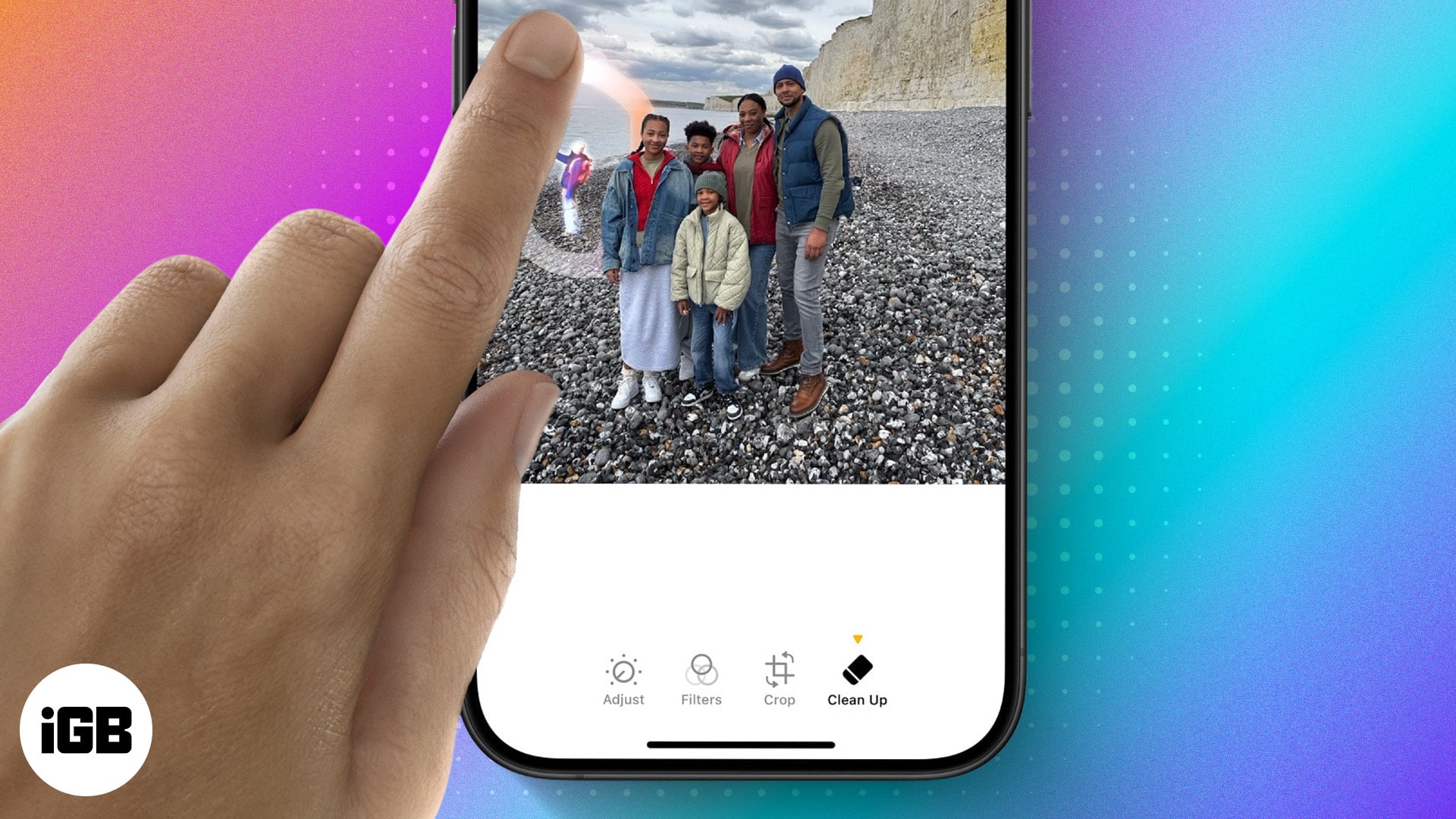
Fotobomber har alltid varit en huvudvärk; de förstör inte bara ett perfekt foto utan ibland även ditt humör. Lyckligtvis har Apple hittat en lösning för detta. Med hjälp av kraften i Apple Intelligence har Apple lagt till ett nytt redigeringsverktyg till Photos-appen som heter Clean Up. Verktyget hjälper dig att ta bort alla oönskade objekt från dina foton på en iPhone som körs på iOS 18.
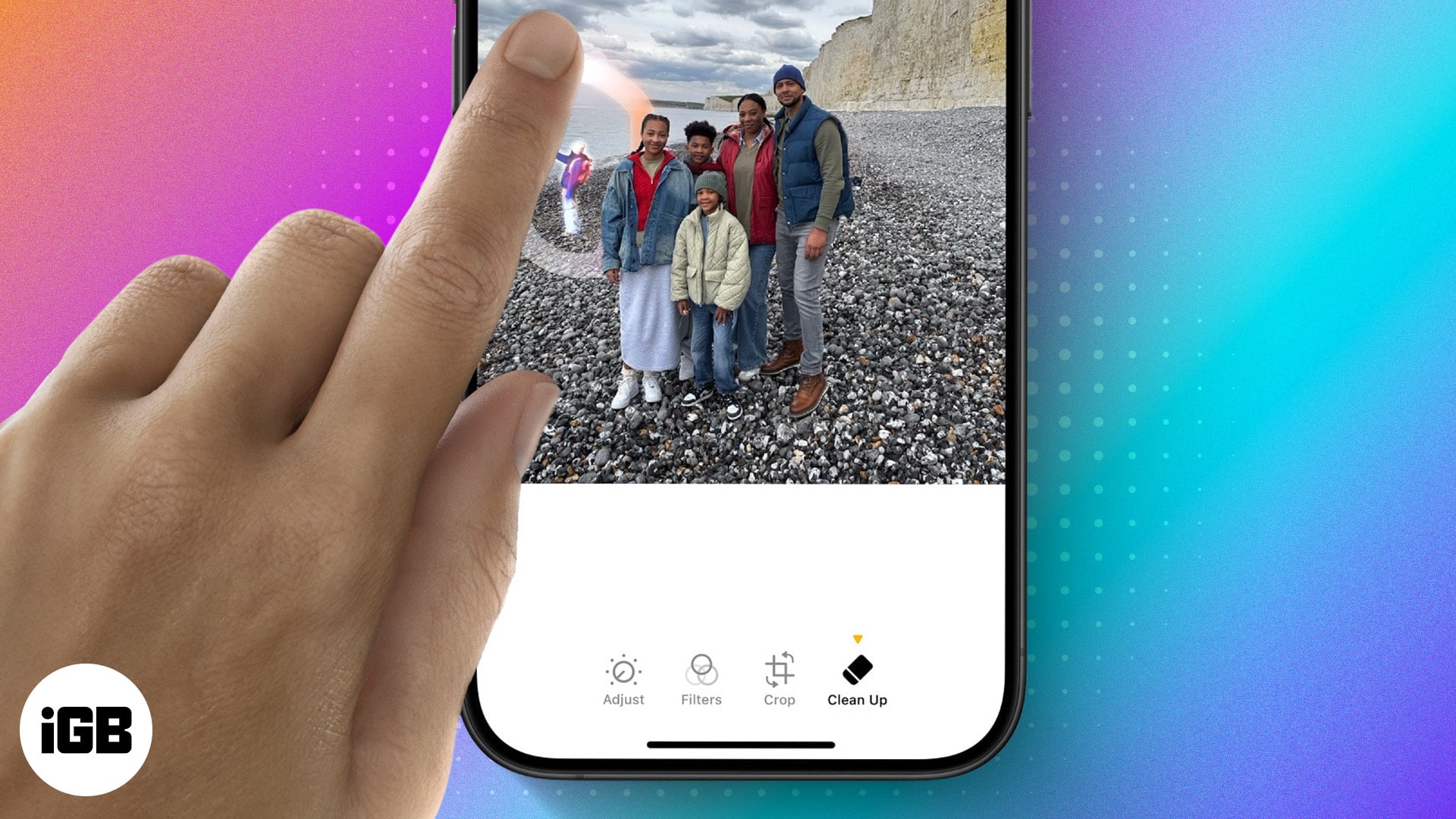
Fortsätt läsa för att lära dig vad iOS 18 Clean Up-verktyget är, när och hur du använder det på din iPhone för att ta bort oönskade föremål och människor från dina foton.
Innehållsförteckning
- Vad är iOS 18 Clean Up-verktyg?
- Vad behöver du för att använda Clean Up-verktyget på din iPhone?
- När ska man använda Clean Up-verktyget
- Hur fungerar rengöringsverktyget?
- Hur man använder iOS 18 Clean Up-verktyget för att ta bort oönskade objekt från foton
- Min syn på Clean Up-verktyget
- Video: Hur man tar bort objekt från foton med rengöringsverktyget i iOS 18
Vad är iOS 18 Clean Up-verktyg?
En del av Apple Intelligence, Clean Up är mycket lik Googles Magic Eraser-verktyg för Android-användare. Med bara några få tryck låter den här kraftfulla AI-drivna funktionen dig ta bort oönskade föremål, människor eller andra distraktioner från dina foton. Till exempel gick du på sightseeing och tog en vacker landskapsbild; men när du öppnar fotot upptäcker du att det har en enhetlig bakgrund och en olycklig fotobomber i förgrunden. Det är precis där det nya iOS 18 Clean Up-verktyget kommer väl till pass; du behöver bara rita över objekten du vill ta bort, och Apple Intelligence tar hand om resten.
Vi testade Clean Up-funktionen över en uppsjö av bilder och med olika typer av föremål – människor, fåglar eller stökig mat på ett middagsbord – och fann att Clean Up-verktyget gjorde ett ganska bra jobb i de flesta fall samtidigt som vi släpade lite efter några.
Dessutom är Apples Clean Up-verktyg helt gratis, till skillnad från Googles Magic Eraser, som kräver ett Google One-abonnemang på andra telefoner än Pixel-enheter.
Vad behöver du för att använda Clean Up-verktyget på din iPhone?
Som nämnts är Clean Up-verktyget en del av Apple Intelligence (Apples syn på artificiell intelligens). Även om iPhones är kända för sin imponerande prestanda, har inte alla iPhone-modeller vad som krävs för att köra Apple Intelligence. Enligt Apple stöder endast Apple-enheter med minst 8 GB RAM Apple Intelligence. Således är de enda nuvarande iPhone-modellerna som kan använda Clean Up-verktyget:
- iPhone 15 Pro
- iPhone 15 Pro Max
- iPhone 16
- iPhone 16 Plus
- iPhone 16 Pro
- iPhone 16 Pro Max
Dessutom, förutom att ha 8 GB RAM, måste din iPhone vara igång med iOS 18. Från och med nu är Clean Up-verktyget inte tillgängligt på en stabil iOS 18-version, men det kommer att göras tillgängligt med iOS 18.1, vilket är för närvarande i betaversion. Så du måste välja iOS 18.1-utvecklaren eller offentlig beta för att uppleva magin med iOS 18:s Clean Up-verktyg just nu.
När ska man använda Clean Up-verktyget
Mångsidigheten hos Clean Up-verktyget som drivs av Apple Intelligence är det som gör det till en utmärkande funktion som nästan alla iPhone-användare säkert kommer att älska. Här är de vanligaste scenarierna där det här verktyget verkligen kan bli värdefullt:
- Ta bort fotobomber: Oavsett om det är en slumpmässig främling som av misstag kommer in i din ram eller en av dina vänner som skojar med dig, kan Clean Up hjälpa dig att bli av med dem.
- Eliminera bakgrundsröran: Många vackra landskap är fläckade av fula elledningar, papperskorgar och andra oönskade föremål. Med din iPhone som stöder Apple Intelligence kan du fånga landskapet som det är och sedan använda verktyget Rensa för att förbättra bilden.
- Perfekta gruppbilder: Vi har alla en vän som nästan alltid förstör en annars perfekt bild genom att plötsligt blinka eller göra en rolig min. Med Clean Up kan du gnugga bort dem och behålla skottets integritet. Det kan dock bara göras om den vännen är längst till höger eller till vänster i gruppen.
- Åtgärda mindre brister: Rengöringsverktyget kan användas för att eliminera mindre brister, som en fläck på kameralinsen eller en oväntad skugga.
Hur fungerar rengöringsverktyget?
Precis som Googles Magic Eraser designade Apple verktyget Clean Up för att hjälpa dig att bli av med fotobomber och oönskade föremål i dina bilder, vilket i sin tur förbättrar bildens övergripande utseende och känsla.
Nedan har jag beskrivit hur iOS 18 Clean Up-verktyget fungerar i tre korta steg:
- Clean Up-verktyget analyserar automatiskt ditt foto för att avgöra vilka objekt som behöver elimineras med hjälp av avancerade maskininlärningsalgoritmer som tränas på en stor datauppsättning av bilder.
- Efter att ha identifierat objektet bestämmer Clean Up objektets kanter. När det är gjort tar det bort objektet och fyller intelligent ut tomrummet, även om det finns skuggor och reflektioner.
- Eftersom verktyget tränas över stora bilder, vet det om andra motiv, som du själv eller vänner, överlappar objektet som måste tas bort. Så det kommer inte ens att av misstag ersätta en person eller ett objekt som du vill ska vara centrum för attraktionen för ditt foto.
Hur man använder iOS 18 Clean Up-verktyget för att ta bort oönskade objekt från foton
Clean Up-verktyget fungerar med hjälp av avancerade maskininlärningsalgoritmer som Apple har tränat på en stor datauppsättning av bilder. Precis som Google Magic Eraser kan iOS 18:s Clean Up-verktyg analysera ditt foto för att identifiera de objekt som behöver tas bort. Men det låter dig också knacka, cirkla eller borsta objektet manuellt.
Så här kan du använda Clean Up-verktyget på din Apple Intelligence-stödda iPhone:
- Öppna appen Foton och välj Foto som du vill använda rengöringsverktyget på.
- Här, lokalisera och tryck på den nya knappen Redigera (tre horisontella volymreglage) längst ned i mitten av verktygsfältet.
- Välj sedan verktyget Rensa (radergummi) i det nedre verktygsfältet.
- Använd nu fingret för att knacka, borsta eller ringa in objektet du vill ta bort från fotot.
- När det är klart kommer Apple Intelligence att göra sin magi och ta bort det valda objektet från fotot på nolltid.
- Tryck slutligen på knappen Klar i det övre högra hörnet för att spara ändringarna.
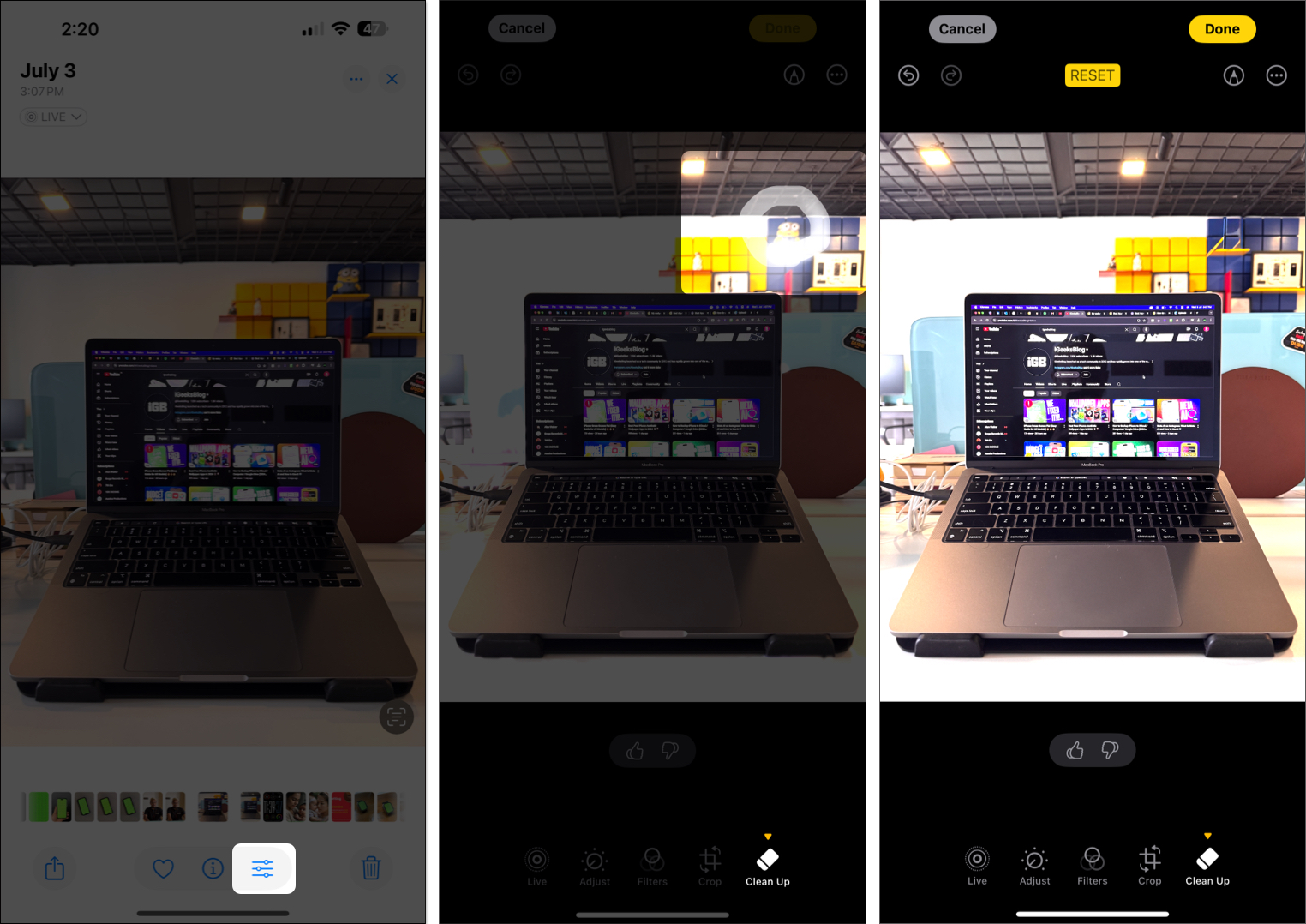
När du har sparat ändringarna kommer du att märka etiketten ”Ändrad med Rensa” när du sveper uppåt på bilden, vilket indikerar att bilden är redigerad med verktyget Rensa.
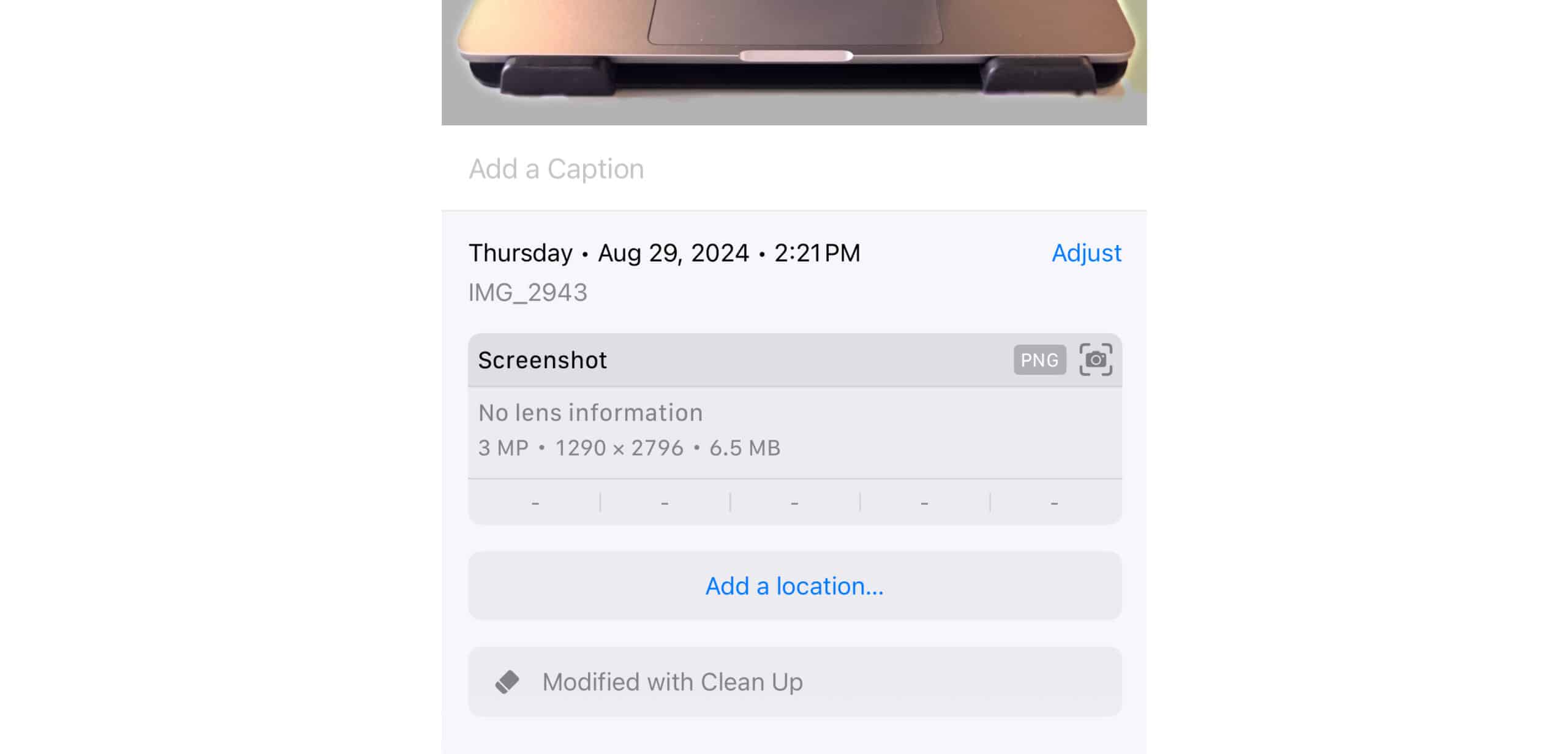
Min syn på Clean Up-verktyget
Under min första testning av den nya funktionen fann jag att den ibland var lite inkonsekvent. Medan Clean Up-verktygen tar bort oönskade objekt på rätt sätt, blir bakgrunden något suddig, vilket, för att vara rättvis, inte är något ovanligt. Bakgrundssuddighet är ett vanligt problem med nästan alla liknande verktyg som finns tillgängliga. Bakgrunden blev dock suddigare när jag använde penseln för att markera det oönskade föremålet, och färgerna spred sig också.
Allt som allt är Clean Up-verktyget ett bra tillägg till Photos-appen. Apple har dock behållit det endast reserverat för vissa iPhone-modeller, vilket inte är rättvist.
Video: Hur man tar bort objekt från foton med rengöringsverktyget i iOS 18
Fotobomber eliminerade…
Och det är det; så här använder du det nya Clean Up-verktyget i Photos-appen för att ta bort oönskade objekt från dina foton i iOS 18. Det är värt att nämna att förutom Clean Up, har Apple Intelligence även ett Image Playground-verktyg, som du kan använda för att skapa AI bilder och Genmoji i olika appar.
Tyckte du att Clean Up-verktyget var användbart? Vilken Apple Intelligence-funktion är du mest exalterad över? Dela dina tankar i kommentarerna.
Mer att läsa:
- Hur man redigerar bilder i iOS 18 på iPhone
- Hur man använder och anpassar Control Center i iOS 18
- Hur man anpassar iPhone-startskärmen i iOS 18
- Apple Intelligence release: När det kommer
- Hur man tar bort bakgrund från bilder på iPhone